デジタルイラストを初めたい人へ
この記事では、iPadとApple Pencilをイラスト制作用道具として使う方向けに書いています。
使用イラスト制作アプリは、『Procreate』
Procreateは、ブラシの遅延もなくシンプルに紙に描く感覚で描くことができるのでiPadを使う人には特にオススメしているイラストアプリです。
今回は、コスモスをテーマにした「聖女」である女の子を神秘的に描く「逆光」の方法を用いたメイキング解説をしています。

・道具を準備したけど、イメージ通りのイラストが描ける制作アプリを探している
・難しい表現が苦手だから、やり方が知りたい
・このイラストを完成させる工程が気になる!
簡単なメイキング用タイムラプスもあるので、文章でわかりずらい部分があったらタイムラプス動画でもチェックしてみて下さいね。
デジタルイラストを始めた!・メイキングを見るのが好き!・イラストの勉強をしたい!という人もぜひ、参考にしてみて下さい。
Procreate 新規キャンバス作成
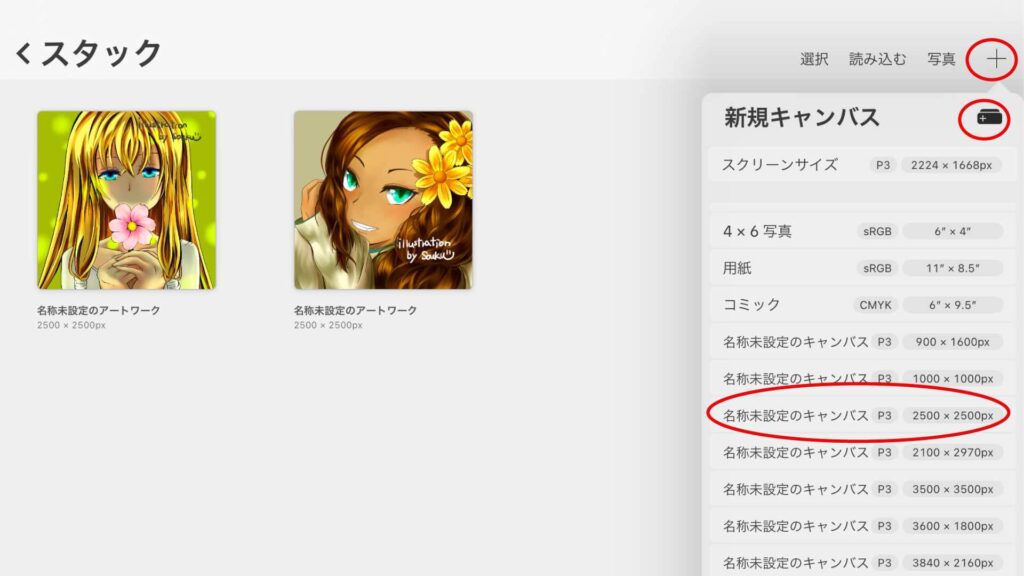
まずは、オリジナルで新規キャンバスを作ります。
新規キャンバスの設定
| 幅×高さ(キャンバスのサイズ) | 2,500pixel × 2,500pixel |
| DPI | 300dpi |
| 最大のレイヤー数 | 81枚 |
この設定で新規キャンバスを制作しました。
今回は、正方形の紙にアイコン用として描いたのでこのサイズにしています。
秋の花であるコスモスをテーマに「ピンクのコスモス」をイメージしたアイコンを制作しました。
| コスモスの花言葉 | 「調和」 「乙女の純真」 |
| ピンクのコスモスの花言葉 | 「乙女の純潔」 |
この花言葉をテーマを中心に、純真は心身ともに汚れがなく清らかなことを意味する熟語なのでそこから「聖女」というキャラクターを結びつけました。
このイラストで使用した制作時間は以下の通りです。
・制作時間:3日+12時間
・使用ソフト:Procreate
・保存形式:JPEG
それでは、制作の流れをご紹介します!
今回は、イラスト制作アプリの「Procreate」で描いています。
所々操作の説明もしているので、もし不明点があったら「初心者」の方に、まず最初に操作する6つの機能を説明しています。
分からなくなったりしたら、この記事も参考にしてみて下さい!
Procreate厚塗り メイキング解説 ラフと線画
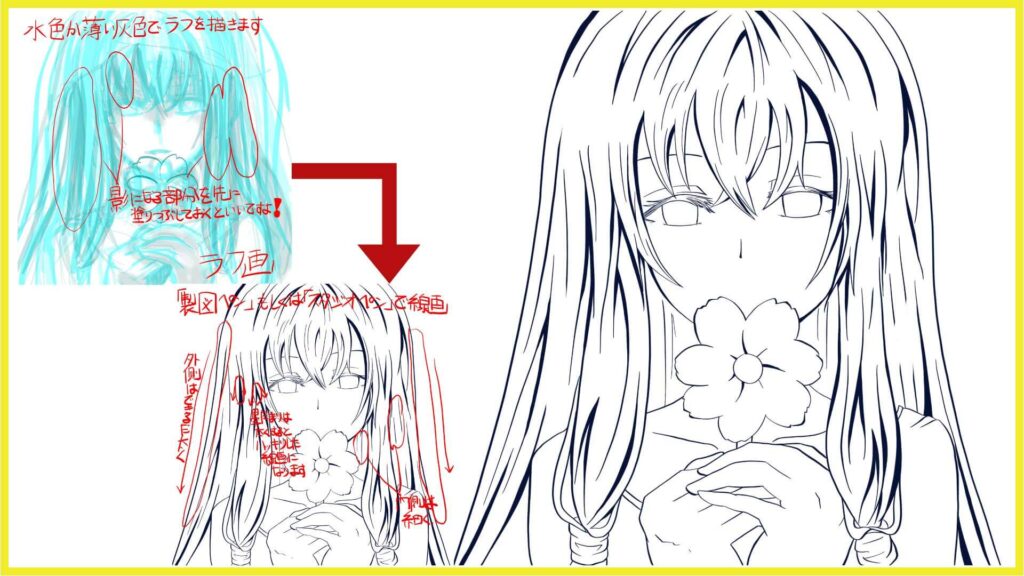
使用ブラシ:製図ペン・スタジオペン
使用レイヤー:「乗算」・「基準」
ブラシサイズ:5pixel〜3pixel
まずは、ラフを描きます。
基本的には水色もしくは薄いグレーの色で描いていきます。
大切にしているところは、コスモスの花言葉をイメージにして「聖女」らしくなるようにここで描き込んでいきます。
ラフは、何度も上から「乗算」で描いていきます。
ラフの段階で、4枚〜5枚くらいレイヤーを使うことも多いです。
細かいところまで描き込んでいくと実際に線画にする時に迷いにくくなります。
今回は、聖女らしく神聖な雰囲気が出るように、両手で大切そうにコスモスを持っているキャラクターを描いてみました。
空間や強く影が入るところが、わかるように少し濃い色で影になるところを塗っていきます。
塗りつぶしていき、奥行きが分かりやすくして色塗りの時に迷わないように事前に決めておきます。
はじめは布を被せてみていましたが、少し暗めのイラストになると感じたので線画の時点では、布はなしで線画は作成しました。
口は描くとちょっと怖くなってしまったので、コスモスで隠すようにして表情をわかりにくくしてみました。
今回、私はダンロードしたコミック向けのペンを使っていますが、初めの頃はデフォルトにある「製図ペン」や「スタジオペン」が線画に使いやすいと思います。
ラフが描けた後は、線画を作成していきます。
ブラシサイズを5〜3pixelの大きさで全体的に描いていき、墨たまりや影・質感を厚くしたい場合は思い切って10pixelなどにしてブラシのサイズを都度変えながら描いていきます。
ある程度、描けてきたらラフを隠して見えなくし線画の描き込めるところを可能な限り描き込めたら一旦、線画まで完成になります。
Procreateで「厚塗り」 逆光で神秘的にする方法

今回は、最初から逆光になるように制作しています。
簡易的に影になる部分に暗い色(紺色くらい・・・)を入れて、全体的に仕上がりのイメージが出るようにある程度大まかに塗っておきます。
この時に、1番重視するところはパッと見た時に、少しでも立体感が出るように影を入れていくことです。
使用ブラシは、「ソフトエアーブラシ」を使用。
ソフト系のブラシで影を入れていくと全体的に立体感が出やすくなります。
消しゴムの時もソフトブラシを使用することで、このイラストではふんわりとした雰囲気を保つことができました。

イラストに色を塗っていくときは、ラフの時点で予め決めておくと後々迷わずに色を塗っていくことができますよ。
色を塗っていくときは、まずキャンバス全体的に1番塗る場所が大きいところを中心に塗っていくと調整がしやすいです。
今回の塗っていった順番は、髪→肌→目→コスモス→背景の順で色を決めていきました。
髪の色を塗る

聖女のイメージを強く出したかったので、濃い黄色の色を塗っていきました。
下地の色のが決まったら、同系色の濃くて暗い色を決めて影となる部分を入り抜きを設定して、細い〜太い〜細いで描けるブラシで塗っていくのがオススメです。
デフォルトだと、「製図ペン」や「スタジオペン」などが理想的です。
1回目のこの影を入れたら、これよりもさらに暗い色を決めて墨だまりのように、重なっている部分・凹みがある部分・影が強く入る部分を見極めて1回目の影の中を範囲として決めてちょっとずつ描き足していきます。
下地・1影・2影を入れていったら、最後に光を表現するレイヤーで明るくなる部分を塗っていきます。
下地・1影・2影は、レイヤーは「乗算」
ハイライトとなる光の表現は、今回は「スクリーン」を使用しました。
こうすると髪が活き活きとした感じになります。
肌色を塗る
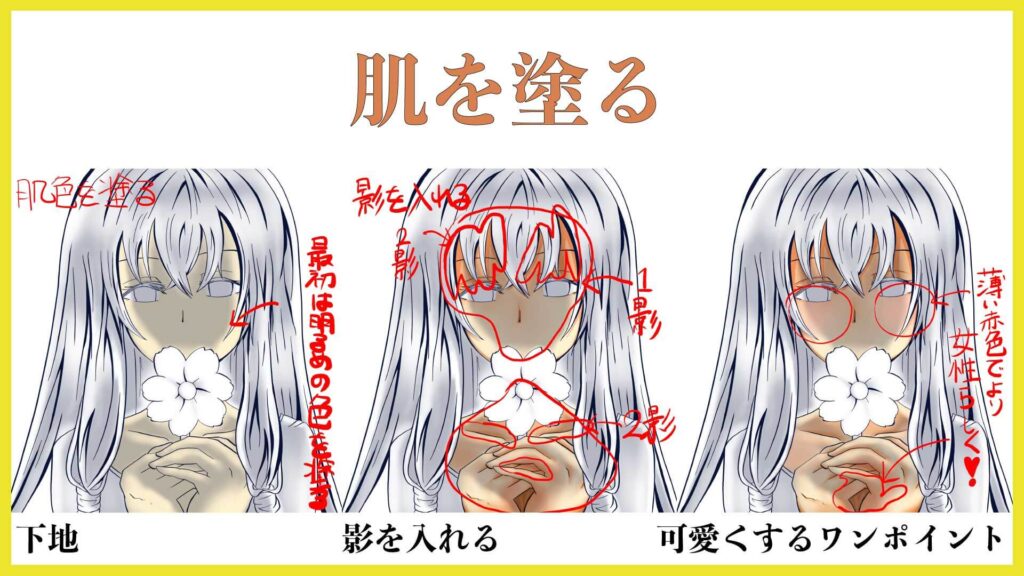
肌色を塗る時は、下地はできるだけ薄めもしくは明るめの色を置きます。
そのあと、「ソフトエアーブラシ」で濃い色を塗っていきます。
今回は、逆光で描くイラストなので鼻とおでこを中心にふんわりと影を塗るような感覚で塗っていきます。
最後にソフトエアーブラシで塗った色よりも暗い肌色で、髪がかかっている所や首などの濃くなると思うところを入り抜きがある製図ペンなどで描いていきます。
これをすることによって、ぼんやりだった肌の影が一気に明確に顔の輪郭が良くなるので最後まで気を抜かないように塗っていきましょう!
ふんわりと優しい表現にしたい場合は、ぼかしツールで塗った時の、境界線をぼかしていくと優しい雰囲気になります。
より女性らしく、可愛らしいイラストにしたい時は赤色系の肌色もしくは、薄い赤い色でソフトエアーブラシで、目元や指先などを薄く色を乗せるとより女性的な可愛らしい雰囲気になります。
コスモスや服などアクセサリーを塗っていく

基本は下地の色を塗った後、中間の同系色の暗い色で薄く影になる部分を描いていきます。
最後により濃い暗い色で一気に明確に色を塗っていく手順だとうまく塗れやすいです。
気をつけるところは、あまり影やハイライトなどを入れていくとごちゃごちゃして見にくいイラストになってしまうので、一旦休憩などを挟んで調整していくことがオススメです。
ここで1番テーマになっているコスモスは、より丁寧に塗っていきます。
下地は、レイヤーを「乗算」に設定。
ピンク色を乗せ、1影に濃いピンク色を花びらの中央と先にソフトエアーブラシで色を軽く乗せます。
2影も、レイヤーを「乗算」に設定した後、中央に色を濃く乗せます。
乗せた後は、花びらの表現をするために、ぼかしツールに「ソフトエアーブラシ」を設定して中央から花びらの先へぼかして花のシワを表現していきます。
最後に光の部分で、1影・2影と同じ色に設定。
レイヤーは「オーバーレイ」を使い、花びらの先を円を描くように軽く色を乗せていってコスモスが、薄く光を放っているようにしました。
コスモスは、キャンバスの中央にあるのでキャラクターの次に目に止まる部分なので2番目に力を入れて塗っていきましょう!
目の色を塗っていく

目の部分は、青色系の色で全てまとめています。
睫毛の色は、瞳孔と睫毛、瞳の影の部分は濃い青色で最初に塗っていきます。
レイヤーは、全て「乗算」
瞳の中の光や、反射光などは「オーバーレイ」や「スクリーン」で水色に設定して塗っていきます。
ソフトエアーブラシで瞳の中の光を塗り、オーバーレイで製図ペンなどで反射光を描いていくとうまくいきやすいです。
最後は、「基準」にして白色で瞳にさすハイライトを描いたらこんな感じの瞳になりました!
ポイントは、瞳孔や睫毛はしっかりと描きハイライトや反射光などの光の部分はぼかしツールなどを使って柔らかい描き方にするとそれっぽくなりやすいですよ!
Procreate 一気にクオリティUP 最後の仕上げ

上記でコスモス、髪、肌色、目、その他アクセサリーなどができたら、最後に背景と効果を入れて完成になります。
背景は、秋に描いたので秋らしい色の中で、この緑色に決定。
ただ背景だけにこの緑色にするとキャラクターが色に馴染まず浮いて悪目立ちしてしまいます。
なので、キャラクターだけを範囲選択した後、同じ緑色を塗った上にレイヤーを「焼き込みカラー」に設定。
その後、不透明度を20%くらいに設定すると緑色が薄くなり、背景とキャラが馴染むようになります。
最後に、「オーバーレイ」で同じ緑色でソフトエアーブラシなどで描いていけば完成になります!
この光を表現をする時は、できるだけ大小で遠近感が出るように工夫をしましょう。
キャラや手前になるものは大きく、キャラより後ろや遠い部分には小さく描くようにして、なるべくバランスを見ながら描いていきます。
その時、キャラの顔周りにはあまり描き入れないようにするとごちゃごちゃしないで、見やすいイラストアイコンになります。
Procreateで厚塗りイラスト 「聖女」が完成!

これで、ピンクのコスモスをテーマにしたイラストアイコンが完成しました!
今回「Procreate」で制作しました。
レイヤーは、「乗算」を使うことがほとんどです。
所々色味を変えたい、光を表現したいなどの時は「オーバーレイ」・「スクリーン」・「ソフトライト」などで描くようにしましょう!
デフォルトブラシだと、「エアーソフトブラシ」と「製図ペン」、「スタジオペン」などはよく使います。
もし、自分の思った通りに描けない場合は自分でブラシ設定をするか、思い切ってブラシをダウンロードするといいですよ!
無料で漫画やイラスト向きのブラシもあるので、ぜひ検索して見て下さい!
ーイラスト上達に参考になるイラスト関連書籍ー
























